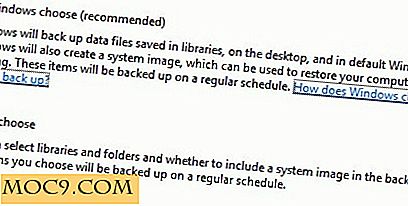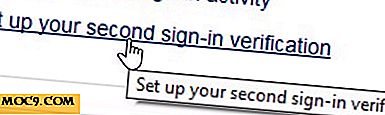Wie man zusätzliche Webseiten in Firefox Sidebar lädt
Möchten Sie beim Surfen im Internet mit Ihrer Aufgabenliste Schritt halten? Oder möchten Sie einige Echtzeitinformationen (z. B. Forex-Statistiken) speichern und gleichzeitig im Web surfen? Warum öffnest du nicht beide Seiten nebeneinander? Nein, ich spreche nicht über die traditionelle Methode, zwei Browserfenster zu öffnen und ihre Größe so einzustellen, dass sie die Hälfte des Bildschirms ausfüllt. Ich spreche über die integrierte Funktion von Firefox, um eine Webseite in der Firefox-Seitenleiste anzuzeigen.
Mit Firefox können Sie im Internet nach einer Webseite suchen, die auf der linken Seite geöffnet ist, um mit ihren Informationen Schritt zu halten. In diesem Artikel zeigen wir Ihnen, wie Sie diese Funktion verwenden.
Hinweis: Die Sidebar-Seite verhält sich nicht wie ein separates Browserfenster, in dem Sie einfach navigieren könnten. Es ist nur eine Webseite mit Informationen, die Sie nur sehen und mit denen Sie interagieren können. Du kannst dich nicht von dieser Seite entfernen. Wenn Sie auf einen Link auf der Seite klicken, wird er im ursprünglichen Browserfenster auf der rechten Seite geöffnet.
Lesezeichen auf der Seite
Um eine Webseite aus der Seitenleiste zu laden, müssen Sie zunächst die Seite mit einem Lesezeichen versehen. Ich habe keine integrierte Methode gefunden, um eine geöffnete Seite direkt in die Seitenleiste zu laden. Wenn Sie eines kennen, lassen Sie es mich in den Kommentaren wissen.
Um ein Lesezeichen für die Seite zu erstellen, öffnen Sie die gewünschte Seite und klicken Sie auf das Symbol "Stern" in der oberen Symbolleiste. Sie können das Lesezeichen dann öffnen, indem Sie auf die Schaltfläche "Zeige Ihre Lesezeichen" auf der rechten Seite des "Stern" -Symbols klicken.


Laden Sie die Webseite in die Seitenleiste
Nachdem die Seite mit einem Lesezeichen versehen wurde, navigieren Sie zu den Lesezeichen und klicken Sie mit der rechten Maustaste auf die soeben gespeicherte Seite. Klicken Sie im Seitenmenü auf "Eigenschaften" und aktivieren Sie die Option "Dieses Lesezeichen in der Seitenleiste laden".


Von jetzt an, wenn Sie auf dieses Lesezeichen zugreifen, wird es in der linken Seitenleiste geladen. Der Platz, den die Seitenleiste einnimmt, kann angepasst werden, aber es gibt eine maximale Grenze, die es erlaubt, nur ungefähr vierzig Prozent des Bildschirms abzudecken.

Wenn Sie auf einen Link klicken, wird er im rechten Fenster geöffnet. Sie können auch die linke Seitenleiste verwenden, um die Hauptseite einer Website zu öffnen und dann einfach durch die Site zu navigieren, ohne die Hauptseite zu verlassen. Sie können zum Beispiel die Startseite von MakeTechEasier in der linken Seitenleiste öffnen und Artikel im rechten Fenster öffnen, so dass Sie nicht mehrere Registerkarten öffnen oder die Startseite verlassen müssen.

Beachten Sie auch, dass die Seitenleiste auch dann offen bleibt, wenn andere Registerkarten oder Fenster geschlossen / bewegt werden. Sie können entweder auf die X-Schaltfläche oben klicken oder den Browser vollständig schließen, um ihn zu schließen. Wenn Sie nicht möchten, dass das Lesezeichen erneut in der Seitenleiste geöffnet wird, führen Sie den obigen Vorgang aus und deaktivieren Sie die Option "Laden dieses Lesezeichens in der Seitenleiste".
Fazit
Es gibt viele Gründe, warum Sie eine Webseite in der Seitenleiste öffnen möchten. Sie können Ihren E-Mail-Client, Ihre To-Do-Liste, Ihre Kalender-App und viele andere Web-Apps öffnen, um diese beim Surfen im Internet zu verwenden. Ich hatte Probleme beim Laden von Webseiten in der Seitenleiste, die nicht für Mobilgeräte geeignet waren. Die Seitenleiste verfügt nicht über eine horizontale Bildlaufschaltfläche, sodass Sie keine vollständige Desktop-Webseite anzeigen können.
Verwenden Sie die Funktion "Laden in der Sidebar" von Firefox, um zwei Webseiten gleichzeitig zu öffnen, oder bleiben Sie stattdessen beim Öffnen von zwei Browserfenstern? Lassen Sie es uns in den Kommentaren unten wissen.